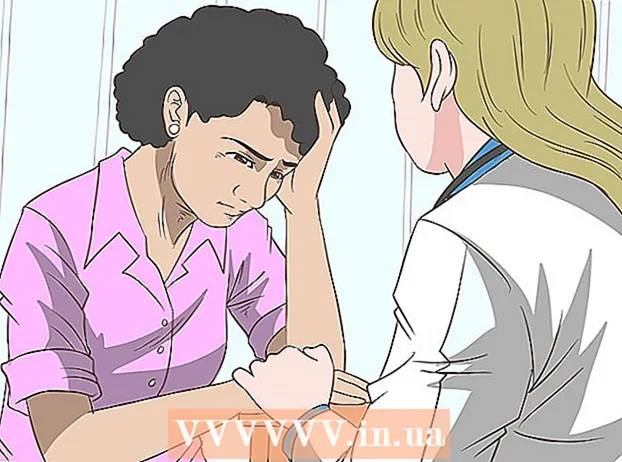Autor:
Robert Simon
Fecha De Creación:
17 Junio 2021
Fecha De Actualización:
24 Junio 2024

Contenido
Este artículo le muestra cómo desactivar SafeSearch de Google, un servicio que evita que el contenido sensible aparezca en los resultados de búsqueda en computadoras y teléfonos. Lo triste es que, aunque algunos operadores configuran la configuración clave de SafeSearch, en algunos lugares, SafeSearch está regulado por ley; En estos casos, no puede desactivar Google SafeSearch usted mismo, pero puede intentar usar un navegador diferente.
Pasos
Método 1 de 4: en iPhone
(Configuración) en la esquina superior izquierda de la pantalla.
- Si Google muestra una página web, primero debe tocar el icono de Google en la parte inferior de la pantalla.

(Filtro SafeSearch) es azul. El control deslizante se volverá gris
, lo que indica que SafeSearch está deshabilitado.
- Si el control deslizante está gris, SafeSearch está desactivado.
Haz una búsqueda. Simplemente toque el ícono de la lupa en la parte inferior de la pantalla, luego busque su palabra u oración favorita para determinar si SafeSearch ha sido deshabilitado. Si ve resultados sensibles (o diferentes) que no ha visto antes, ha desactivado SafeSearch de Google.
- Si no ve contenido sensible, es posible que su proveedor o autoridad local haya bloqueado esos resultados. Puede comunicarse con su operador para obtener información o usar una VPN o un proxy para ver el contenido bloqueado en su computadora.
Método 3 de 4: en el escritorio

Abra la página Configuración de búsqueda de Google visitando https://www.google.com/preferences desde cualquier navegador.- Su navegador debe tener las cookies habilitadas para guardar la configuración después de salir.
Desmarca la casilla "Activar SafeSearch" cerca de la parte superior de la página.
- Si SafeSearch se ha bloqueado en su navegador, deberá ingresar una contraseña cuando se le solicite.
- Si esta casilla no está seleccionada, SafeSearch está deshabilitado en la computadora.

Marque la casilla "Usar resultados privados" en el medio de la página. Esta es una configuración que no está directamente relacionada con SafeSearch, pero asegurará que vea muchas imágenes relacionadas con la palabra clave buscada.- Nuevamente, si esta casilla ya está marcada, la configuración ya está activada.
Arrastre la barra de desplazamiento hacia abajo y haga clic en el botón Salvar (Guardar) en azul en la parte inferior de la página. Esto guardará su configuración y lo regresará a la página de Google.
Haz una búsqueda. Simplemente toque el ícono de la lupa en la parte inferior de la pantalla, luego busque su palabra u oración favorita para determinar si SafeSearch ha sido deshabilitado. Si ve resultados sensibles (o diferentes) que no ha visto antes, ha desactivado SafeSearch de Google.
- Si no ve contenido sensible, es posible que su proveedor o autoridad local haya bloqueado esos resultados. Puede ponerse en contacto con su operador para obtener información o utilizar una VPN o un proxy para ver el contenido bloqueado.
Método 4 de 4: use un navegador / sitio web diferente
Busca en Bing. Desde que Google SafeSearch cambió, muchas personas han recurrido a Bing en busca de contenido sensible. Puede desactivar SafeSearch en Bing de las siguientes formas:
- Visite https://www.bing.com/
- Hacer clic ☰ en la esquina superior derecha.
- Hacer clic Búsqueda segura
- Marque la casilla "Desactivado".
- Escoger Salvar (Salvar)
- Escoger De acuerdo (De acuerdo)
Utilice DuckDuckGo para evitar que lo sigan. DuckDuckGo es un motor de búsqueda privado que no rastrea su historial de navegación. Puede desactivar SafeSearch en DuckDuckGo haciendo lo siguiente:
- Visite https://duckduckgo.com/
- Hacer clic ☰ en la esquina superior derecha.
- Hacer clic Otros ajustes (Otros ajustes)
- Haga clic en "Búsqueda segura" en el panel de selección.
- Hacer clic Apagado (Apagar)
- Desplácese hacia abajo y haga clic Guardar y Salir (Guardar y Salir)
Únase a DeviantArt para encontrar imágenes "sensibles" del género de la pintura humana. DeviantArt puede ser una buena opción si buscas imágenes de desnudos en una pose no sexual o con una variedad de formas corporales; sin embargo, deberá registrarse con una dirección de correo electrónico antes de poder desactivar la configuración de Contenido para adultos. anuncio
Consejo
- Los usuarios de Google en muchos países no pueden deshabilitar completamente SafeSearch para búsquedas completas. Aunque podría haber "eludido la ley" en el pasado buscando en sitios de Google en otros países, hoy Google ha descubierto este truco y ha activado SafeSearch.
- Algunos operadores activarán el filtro si tiene activado "anti-phishing" en el panel de su cuenta. Esto se puede verificar usando un servicio VPN internacional para visitar google.com y verificar si es posible deshabilitar SafeSearch. Si puede desactivar SafeSearch usando una VPN para acceder a google.com, asegúrese de que el operador pase automáticamente sus búsquedas a través del filtro de Google.
Advertencia
- No puede desactivar SafeSearch si no conoce la contraseña de la cuenta que está utilizando.